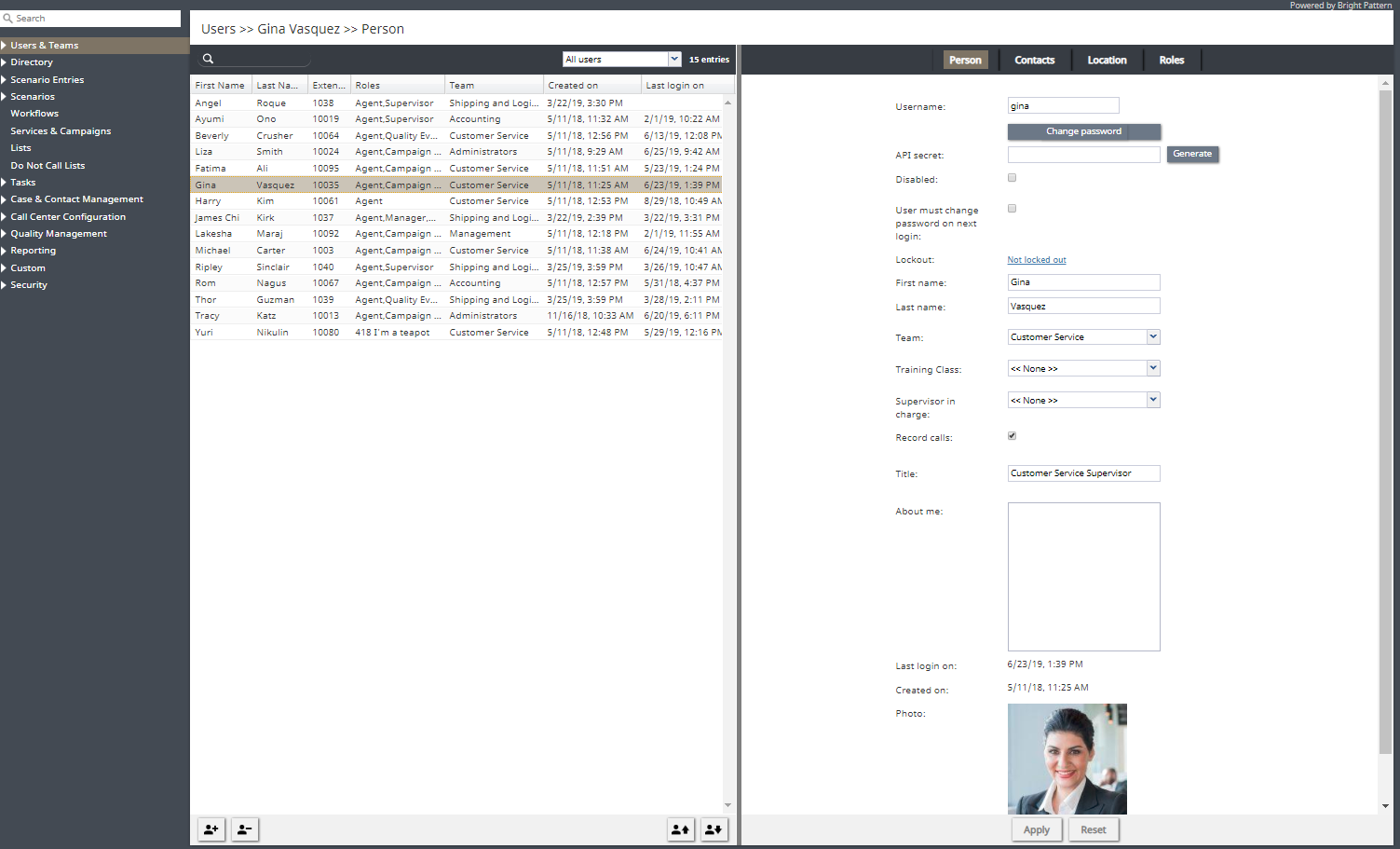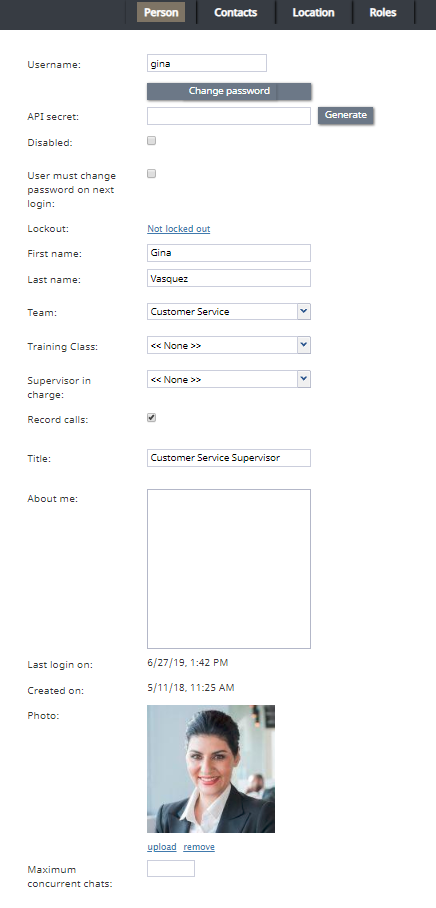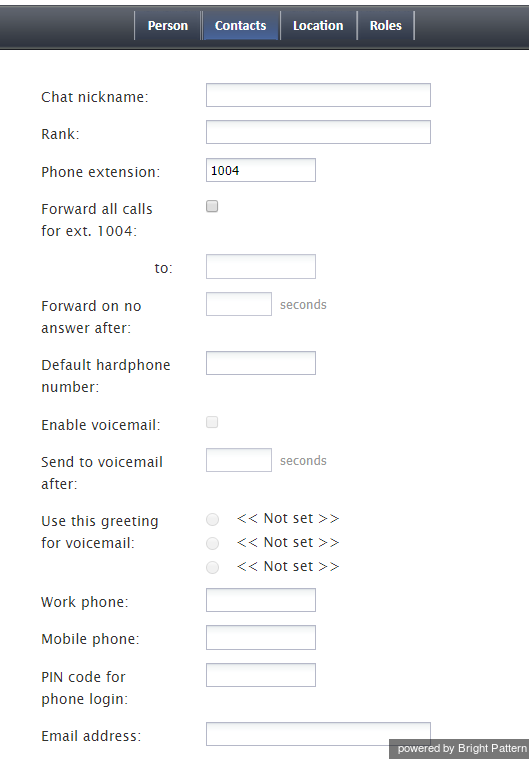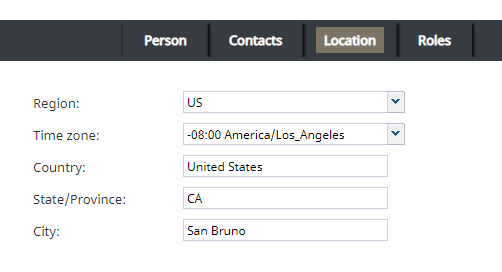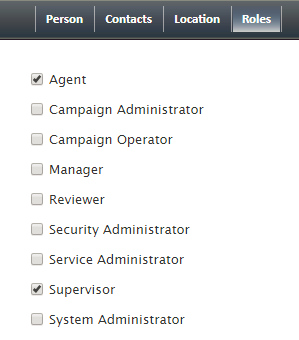(Created page with "==== 都道府県==== ユーザーが滞在する都道府県 (例: "CA")です。このプロパティはオプションです。") |
(Created page with "==== 市 ==== ユーザーが滞在する市(例: "San Bruno")です。このプロパティはオプションです。") |
||
| Line 212: | Line 212: | ||
ユーザーが滞在する都道府県 (例: "CA")です。このプロパティはオプションです。 | ユーザーが滞在する都道府県 (例: "CA")です。このプロパティはオプションです。 | ||
| − | ==== | + | ==== 市 ==== |
| − | + | ユーザーが滞在する市(例: "San Bruno")です。このプロパティはオプションです。 | |
Revision as of 20:51, 28 August 2020
ユーザー
ユーザーとは、Bright Patternコンタクトセンターの機能へのアクセスを必要とする従業員を意味します。 Bright Patternコンタクトセンターの各ユーザーは、必ず一つの チームに属しなければなりません。システム機能へのアクセスレベルは、割り当てられた 役割により決められます。尚、ユーザの登録を始める前に役割とチームの設定を行います。
殆どのユーザーは、エージェントデスクトップアプリケーション経由で Bright Pattern コンタクトセンターへアクセスします。このアプリケーションを使ってログインしたユーザーが利用できる機能は、コンタクトセンターにおいてユーザに割り当てられた 役割によります。
- エージェントガイドでは、コンタクトセンターのエージェントおよびバックオフィスの従業員(PBX)によるエージェントデスクトップの使用について説明されています。
- スーパーバイザーガイド では、コンタクトセンターのスーパーバイザーおよびキャンペーンオペレータによるエージェントデスクトップの使用について説明されています。
エージェントデスクトップの多くの機能はシンクライアントという技術を使って実装されていますが、ユーザーのコンピュータにインストールされているソフトウェアコンポーネントを必要とする機能もあります。このコンポーネントとは、エージェントデスクトップヘルパーアプリケーションです。このコンポーネントの機能とインストール方法の詳細については、エージェントデスクトップヘルパーアプリケーションをご覧ください。
また、エージェントデスクトップアプリケーションのユーザーのコンピュータは、システム要求を満たさなければなりません。
ユーザ情報の定義と編集
ユーザー情報を表示、定義、編集するには、 ユーザー & チームメニューのユーザーオプションを選択します。
ユーザリストには、以下の情報が含まれます:
- 名 - ユーザー名(ファーストネーム)
- 姓 - ユーザーの姓(ラストネーム)
- 内線番号 - ユーザーの内線番号
- 役割 - ユーザーに割り当てられた役割 (エージェント、スーパーバイザーなど)
- チーム - ユーザーに割り当てられたチーム
- 登録日 - システムでユーザーを登録した日
- 最終ログイン - ユーザーが最後にシステムにログインした日
スプレッドシートからユーザーのインポート
ユーザー情報は、手動入力の代わりに、Excel スプレッドシートよりインポートできます。また、ユーザー情報をExcelスプレッドシートにエクスポートできます。インポートおよびエクスポートは、ユーザーリストの下にある矢印ボタンによって行われます。スプレッドシートの形式については、 インポートボタンをクリックし確認できます。ユーザインポートテンプレートを取得できる最も簡単な方法は、いくつかのユーザーを最初に手動で追加し、エクスポート操作を適用し、作成されたスプレッドシートをインポートテンプレートとして使用する方法です。
特定のレコードを、あるインポートに使用せず、今後のためにスプレッドシートにに保存しておくには、スプレッドシートに削除という列を追加し、インポートしないレコードの値を yesにします。
画面プロパティ
ユーザータブ
ユーザーの画面プロパティは以下の通りです。ユーザーはエージェントデスクトップアプリケーションを使ってプロフィールのプロパティを一部変更できます。変更できるプロパティには、アスタリスク マーク(*)が付いています。詳しい情報については、エージェントガイドの ユーザープロフィールの設定 をご覧ください。
ご注意: エージェントの行動に影響を与える一部のサービス設定の変更は、エージェントデスクトップによって動的に取得されません。従って、ユーザーのプロファイルに表示されるユーザー情報を変更した後は、その影響を受けるすべてのエージェントがエージェントデスクトップに再ログインするか、ブラウザーのページを更新することをお勧めします。
ユーザー名
ユーザー名 とは、エージェントデスクトップやその他のBright Patternアプリケーションにログインする時にユーザーが入力する名前です。入力必須で、コンタクトセンターにおいてユニークな名前でなければなりません。
ユーザー名は変更できます。変更するには、サービスプロバイダーがコンタクトセンターに対してこの機能を有効にしなければなりません。有効にした場合、ユーザー名の変更は、コンタクトセンター管理者アプリケーションとBPCC SCIM-Compliant User Provisioning APIを介してのみできます。ユーザー名の変更は、エージェントデスクトップアプリケーション、ユーザーインポート、またはBPCC設定APIを介して行うことはできません。
ユーザー名を変更するときの留意事項は以下の通りです:
- ユーザー名を変更しても、変更前のユーザー名を含む履歴は変更されません。ユーザー名が変更された後、変更前と変更後の履歴にユーザーのデータを含めるには、以下の手順に従います:
- ユーザー名が変更された後ににユーザーがエージェントデスクトップアプリケーションにログインすると、バナーに"ユーザー名が変更されました。ログアウトしてから新しいユーザー名でログインしてください。"というメッセージが表示されます。ユーザーのソフトフォンでは現在の通話の継続が可能です。ただし、登録の更新、新しいコールの受信、または発信はできません。
パスワード
パスワードとは、エージェントデスクトップやその他のBright Patternアプリケーションにログインする時、ユーザーが入力するパスワードです。このフィールドは必須項目で、新規ユーザーの場合のみに表示されます。パスワードの複雑さ(長さ、特別記号など)に関連するルールの一部は、サービスプロバイダーにより定義・導入される場合があります。
パスワードの確認
パスワードの確認 フィールドは、入力必須です。
パスワードの変更
パスワードの変更というオプションは、既存のユーザーの場合のみに表示され、 選択したユーザーのパスワードの変更を行うのに使われます。このオプションは原則として、管理者がユーザーのパスワードの変更を行うのに使われます。ユーザーは、エージェントデスクトップアプリケーションを使って直接パスワードを変更できます。
API シークレット
APIシークレット は、ユーザーを識別するユニークなシークレット文字列です(つまり、ユーザーの認証情報)。 APIシークレットは、設定APIなどのBright Pattern APIのアクセストークンを要求するため認証中に使用されます。
無効
無効は、ユーザーの状態を示します。このチェックボックスを選択すると、各システム機能へのユーザーのアクセスが一時的に無効となります。無効になったユーザーは、ユーザーリストで淡色で表示されます。
アクティブでないユーザーのアカウントも自動的に無効にされる場合があります。詳しい情報は、 セキュリティポリシー をご覧ください。無効になってもユーザーは、名前付きのユーザーとしてカウントされます。
次回ログイン時にユーザーパスワードの変更が必要です。
このプロパティは、次回ログイン時にパスワードの変更が必要かどうかを示します。PCI DSS セキュリティ規格に応えるよう、新規ユーザーが登録されるたびにこのチェックボックスを選択します。
ユーザーによるパスワードが変更されると、このチェックマークが自動的に消えます。このチェックボックスをまた選択するとことによって、ユーザーはパスワード変更がいつでもできます。
このプロパティは、パスワードの手動変更をサポートするプロパティです。システムには、有効期限切れのパスワードの自動変更といった機能もあります。詳しい情報は、セキュリティポリシー をご覧ください。関連するパスワードの自動変更は、このプロパティに反映されません。
ロックアウト
ロックアウトは、ユーザーがシステムにアクセスできるか、またはセキュリティポリシーの違反のため現在ロックアウトされているかを示します。 詳しい情報は、セキュリティポリシーをご覧ください。リンクをクリックすると、現在のロックアウト状態が確認できます。ユーザーのアカウントがロックアウトされている場合、解除ボタンをクリックし、解除を行います。
名
名は、ユーザーのファーストネーム(名)を意味します。これは必須項目です。
姓
姓は、ユーザーのラストネーム(姓)を意味します。これは必須項目です。
チーム
チームは、ユーザーが属するチームを意味します。Bright Patternコンタクトセンターの各ユーザーは、一つだけのチームに割り当てられます。ユーザーのチームへの割り当てに関する 詳しい情報は、 チーム をご覧ください。
チームはサービスに関連付けられる場合があります。このようなチームに割り当てられるユーザーは、関連するスキルを特定レベルまで自動的に取得できます。このスキルレベルの変更やスキルの削除(手動)を行うには、スキルレベルオプションをご利用ください。
トレーニングクラス
トレーニングクラスとは、 オムニ QMモジュールの機能であり、それを使うと、特定のユーザーに対してトレーニングクラスを指定できます。トレーニングクラスは、コンタクトセンター管理者アプリケーションのユーザー & チーム > トレーニングクラスで作成されます。トレーニングクラスは、QM レポートでオプショナル検索パラメータとして使用されます。詳細については、サービスプロバイダーにお問い合わせください。
担当のスーパーバイザー
担当のスーパーバイザーは、オムニQMモジュールの機能であり、それを使うと、特定のスーパーバイザーを特定のユーザーの責任者として定義できます。 担当のスーパーバイザーは、QM レポートでオプショナル検索パラメータとして使用されます。詳細については、サービスプロバイダーにお問い合わせください。
通話録音
通話録音というチェックボックスを使うことによって、特定の通話が録音できます。ご注意: 通話録音がグローバル設定として有効になっている場合、このオプションが通話を録音しないへ切り替わり、この機能を使用できないエージェントを指定できます。
タイトル
タイトル は、ユーザーの役職を意味します。このプロパティは、あくまでも情報として使われます。ユーザーのアクセス権限については、 役割をご覧ください。
プロファイル
プロファイルは、各ユーザーが エージェントデスクトップのプロファイル設定を使って入力する追加情報を意味します。
写真
ユーザーの写真を意味します。この写真は、エージェントデスクトップアプリケーションのコンタクト情報パネル に、社内対話中に表示されます。チャットサービスをご利用の場合、この写真は、エージェントとお客様との対話中にも表示されます。写真をアップロードするには、アップロードをクリックします。写真を削除するには、削除をクリックします。
アップロードできる写真の最大サイズは10 MBです。写真が表示されているユーザーインターフェイス要素に合わせて縮小されます。アップロードできるファイルの最大サイズは、サービスプロバイダーによってさらに制限される場合がありますので、ご注意ください。
最大同時チャット件数
最大同時チャット件数では、エージェントが特定の期間中に同時に処理するチャット件数を定義できます。この値が設定されている場合、システムはこ子で設定された件数と オムニチャネルルーティングで設定されたチャット件数 (つまり、チャット件数が最大値として設定された場合)とでは、小さい方を選びます。
この設定値は、オムニチャネルルーティングで設定されたチャット件数より小さい場合、エージェントの稼働率に影響を与えます。稼働率は、100%に相当する場合はオムニチャネルルーティングで設定されたチャットの最大件数であり、ユーザーごとの設定によりクランプされた場合は少なくなります。(例えば、オムニチャネルルーティングでチャット件数4件が100%の場合、3件が75%になります)。
コンタクトタブ
チャットニックネーム
チャットニックネーム とは、チャット中に表示される相手側のニックネームです。
ランク
ランク とは、ユーザーのランクです。このオプションは、エージェントレポートをカスタマイズする際に選択基準の一つとして利用できます。このオプションは、エージェントだけを対象とします。
内線番号
内線番号とは、ユーザーの ソフトフォン専用の内線番号です。この設定が必須であり、数字のみを含めており、コンタクトセンターにおいてユニークな番号です。 システムにハードフォンが登録されている場合、ハードフォン番号はユーザーの内線番号として登録できませんのでご注意ください。詳しい情報は、ハードフォンをご覧ください。
内線番号は、ユーザーの電話ログインの暗証番号 (下記参照) との組み合わせで、数字入力のみに対応するインターフェイス(IVRシステムなど)での認証手続きにご利用いただけます。
Bright Patternコンタクトセンターは、新規ユーザーに対して、1000から始まる昇順で内線番号を自動的に割り当てます。既定の番号は、別の番号に変更できます。この場合、次の新規ユーザーに割り当てる内線番号は、変更後の番号+1となります。 内線番号は、使い回しが可能です (つまり、削除されたユーザーの内線番号は、デフォルトで次の新規ユーザーへ割り当てられます)。
ユーザーの内線番号は、ユーザーがこの番号を使ってログオンしている場合、変更できません。変更を試みると、"エージェントがその内線番号を使ってログオンしている間は内線番号を変更できません。"というエラーメッセージが表示されます。ユーザーはハードフォン番号など別の番号を使ってログインできます。
ユーザーの電話デバイスオプションに関する詳しい情報は、エージェントガイドのデバイスの選択をご覧ください。
内線番号...へ入るコールの転送先
これは、ユーザの 内線番号の転送機能が有効になっているかどうかを示します。
コール転送機能は、内線番号のプロパティを使って有効にすることができます。 ソフトフォンをご覧ください。転送とボイスメール機能では、ユーザーがログイン時に選択できる 各 デバイス を使っての転送方法について説明します。
コール転送はボイスメールよりも優先されます。ボイスメールが有効になっている場合(下記参照)でも、転送機能を有効にするとボイスメール機能が自動的に無効になります。
「to」フィールド
このフィールドには、コールの転送先が表示されます。 内線番号…へ入るコールの転送先 チェックボックスを選択した場合、転送先の電話番号の指定が必要です。
転送開始までの時間
転送開始までの時間は、ユーザーがログイン中に応答できない場合に、受信コールがご指定の電話番号へ転送されるまでの秒数を示します。 内線番号…へ入るコールの転送先 チェックボックスを選択した場合、転送開始までの時間を指定してください。 即時(無条件)転送の場合、時間を0に指定してください。
ユーザーが話中またはログアウト中の場合、受信コールは設定詳細と関係なく、ご指定の番号へ即時に転送されます。
既定のハードフォン番号
既定のハードフォン番号とは、ユーザーに割り当てられたハードフォンの内線番号を意味します。この設定は任意ですが、もし設定されるのであれば、既存のハードフォン内線番号の一つを指定しなければなりません (ハードフォン参照)。このパラメータは、パーソナルデスクでインストールされているハードフォンのあるユーザーを対象とします。ハードフォンを使ってエージェントデスクトップアプリケーションにログインするには、ユーザーは 既定の電話オプションを選択しなければなりません。ユーザーの電話デバイスに関する詳しい情報は、エージェントガイドのデバイスの選択 をご覧ください。
コール転送設定は、既定のハードフォンの場合、行うことができません。一方、ハードフォン内の転送設定は適用されます (ハードフォンを参照)。
ボイスメールを有効にする
ボイスメールを有効にするチェックボックスは、ボイスメール機能が有効であるかどうかを表示します。ボイスメールの設定については、ボイスメールをご覧ください。
転送とボイスメール機能では、ユーザーがログイン時に選択できる各 デバイス を使っての転送方法について説明します。
コール転送はボイスメールより優先されます。コール転送が既に有効になっている場合は、ボイスメール機能をご利用できません。ボイスメール機能が有効な時に転送機能を一時的に有効にすると、ボイスメール機能が無効になります。 ただし、既存のボイスメール設定(無応答タイムアウトおよび使用中の挨拶)は保存され、コール転送が無効になってからすぐに有効になります。
ボイスメール送信開始までの時間
ボイスメール送信開始までの時間は、ユーザーがログイン中にコールに応答しない場合、受信コールがボイスメールへ転送されるまでの秒数を意味します。 ボイスメールを有効にするチェックボックスを選択した場合、ボイスメール送信開始までの時間を指定してください。
ユーザーが話中またはログアウト中の場合、受信コールは設定詳細と関係なく、ユーザーのボイスメールへ即時に送信されます。
このボイスメール挨拶を使用する
このオプションを使うことによって、各ユーザーが3件までのボイスメールの録音と使用状況に応じて選択ができます。個人の挨拶は必要に応じて削除できます。
ユーザーは、エージェントデスクトップアプリケーションを通じてカスタマイズした挨拶を作成できます。詳しい情報は、エージェントガイドの ボイスメールの設定 をご覧ください。
職場の電話
職場の電話とは、ユーザの職場の電話番号を意味します。このオプションは、参考としてのみご利用できます。
携帯電話番号
携帯電話番号 は、ユーザーの携帯電話番号を意味します。このオプションは、参考としてのみご利用できます。
電話ログインの暗証番号
暗証番号は、ユーザーの数字パスワードであり、ユーザーの内線電話との組み合わせで、数字入力のみに対応するインターフェイス(自動音声応答システム(IVR)など)での認証手続きにご利用いただけます。
メールアドレス
メールアドレスとは、システムがパスワード再設定手順・ボイスメールメッセージ・定期的なレポートを送信するために使うユーザのメールアドレスです。ボイスメールが有効になっている場合、新しいボイスメールに関する通知が送信されますので、メールアドレスの設定が必要です。
このメールアドレスは、サービスメールのやり取りにご利用できませんので、ご注意ください。
ロケーションタブ
このタブでは、ユーザの現在位置に関連する様々なプロパティを任意で設定できます。
地域
ユーザーが滞在する地域 (例: "US")です。このプロパティは必須です。
コンタクトセンターは初期設定上で地域に関連付けられています。地域セレクターは、作成時にユーザーの地域を初期化するために使われます。サービスプロバイダーがコンタクトセンターで複数の地域を使用できるようにしている場合は、ユーザーに対してセレクターから任意の地域を選択できます。
タイムゾーン
ユーザーのタイムゾーン( (例: "-08:00 America/Los_Angeles")です。このプロパティは必須です。
国
ユーザーが滞在する国 (例: "米国")です。このプロパティはオプションです。
都道府県
ユーザーが滞在する都道府県 (例: "CA")です。このプロパティはオプションです。
市
ユーザーが滞在する市(例: "San Bruno")です。このプロパティはオプションです。
役割タブ
ユーザに役割が割り当てられることによって、アクセスできる機能の内容が決まります。詳しい情報は、 役割をご覧ください。 リストから役割を選択して、ユーザに割り当てます。
初期設定上、新しいユーザには役割を割り当てることができません。システムで登録されるユーザの中、エージェントの割合が大きいため、新しいユーザに対してエージェントの役割を自動的に割り当てるように設定できます。このプロパティについては、役割の新しいユーザへの役割の割り当てをご覧ください。